Программный пакет ViewNX 2 от Nikon: смотрим и редактируем фото, создаем видеоролики
Компания Nikon объявляет о ViewNX 2, полной новой версии популярного пакета программного обеспечения, позволяющего выполнять импорт, обзор, редактирование и передачу изображений и файлов D-видео. Удобный набор программ ViewNX 2 создан на основе отлично зарекомендовавшего себя программного обеспечения ViewNX, он поставляется в комплекте с цифровыми фотокамерами Nikon и доступен для загрузки. Теперь программное обеспечение предлагает ряд специальных инструментов для редактирования файлов D-видеороликов, созданных современными цифровыми зеркальными и компактными фотокамерами. Помимо основных функций импорта данных и обзора, ViewNX 2 включает различные часто используемые меню и инструменты редактирования, в частности изменение размера, управление яркостью, кадрирование и выравнивание, а также богатые возможности обработки формата RAW.
Говорит Зураб Кикнадзе (Zurab Kiknadze), менеджер отдела объективов, принадлежностей и программного обеспечения .
Обработка фото в программе ViewNX 2
Импорт фотографий
Прежде чем начать работу на компьютере с отснятым материалом, следует этот самый материал переписать на жесткий диск. В различных обзорах программ по обработке фотографий я всегда особое внимание уделяю функции импорта фото, ведь от аккуратной организации рабочего процесса зависит очень многое. На этот раз не буду углубляться в теорию, а предлагаю сразу приступить к делу.
Итак, импорт фотографий в программе ViewNX2 зовется Nikon Transfer 2, вызывается он кнопкой c пиктограммой камеры со стрелочкой и надписью Transfer. Этот модуль выполняет сразу несколько важных функций, поэтому есть смысл остановиться на нем внимательнее.
Скриншот 1. Nikon Transfer 2

- Source — откуда копируем данные. Это может быть флешка, вставленная в кардридер, может быть камера, подключенная кабелем в разьем USB… А вот папку на жестком диске компьютера выбрать не получается. Если хочется проделать какую-то операцию с фотографиями из папки на жестком диске, видимо, эту папку следует сперва переписать на переносной диск… Вот такая вот логика у программы. На скриншоте 1: я вставил мою флеш-карту в картридер и тишина. Правильно, ведь у меня на флешке RAW-файлы с камеры Canon
- Primary Destination — первое и главное место назначения. Другими словами, куда копируем фотографии. Здесь я делаю так: сперва выбираю глобальную папку для всех моих фотосессий (K:Photos). Далее справа наверху (. ) указываю подпапку для данной фотосессии (Session_Name). Затем говорю программе как переименовать файлы — ставлю галочку Remane files during transfer и редактирую маску имени и номер. Уф! Непросто это, но разобраться можно.
- Backup Destination — название говорит само за себя: в этой вкладке настраивается бэкап, если это нужно. Можно эту операцию не использовать.
- my Picturetown — здесь можно настроить трансфер на одноименный сервис. Те, кто знакомы с этим сервисом, наверное легко разберутся что к чему. Мне он не знаком, поэтому я этот шаг пропускаю.
- Preferences — настройки копирования. Здесь есть любопытная функция — в EXIF файлов фотографий можно при импорте записать копирайт фотографа и/или заказчика фотосессии, а также другие данные. Есть также несколько вспомогательных функций только для камер, которые их поддерживают (например синхронизация даты и времени).
Делиться просто
Пакет ViewNX 2 тесно интегрирован с my Picturetown — популярной интерактивной службой Nikon для хранения и передачи цифровых изображений. Изображения можно легко загружать в службу посредством простой операции перетаскивания, а пользователи могут просматривать изображения my Picturetown в Интернете или непосредственно в ViewNX 2.
В дополнение ко многим новым функциям, основанным на пожеланиях пользователей Nikon со всего мира, ViewNX 2 поднимает и без того впечатляющий бесплатный пакет программного обеспечения Nikon на новый уровень, предоставляя творческим создателям изображений любого класса необходимые средства для достижения самых лучших результатов съемки.
Скриншот 7. Экспорт в JPEG
На скриншоте 7 я решил показать сразу два диалоговых окна, относящихся к экспорту фотографий. Обратите внимание на проработку интерфейса — красивое темно-серое оформление куда-то исчезло, нам показывают неумело оформленные, непродуманные панели, в которых без стакана кефира не разобраться. Ответьте мне, неужели вот это чудо сделано для пользователей с начальным и средним уровнем подготовки (см. скриншот 7, правая панель)?
Сам диалог экспорта (на скриншоте 7 слева) вполне понятен и функционален, вот только результат меня просто удивил, вернее будет сказать расстроил. Настройки экспорта показаны на скриншоте 7: размер 1024×768 пикселей, формат JPEG, качество выше среднего (High Quality — это высокое качество). И вот, собственно, результат, открытый в Photoshop (объем файла 181 килобайт):
Скриншот 8. Результат экспорта из ViewNX2
Скриншот 9. Для сравнения результат экспорта из Lightroom 3
А вот экспорт из Lightroom 3 с аналогичными настройками (размер 1024×768 пикселей, формат JPEG, качество 80). Объем файла при этом составляет 405 килобайт. На разницу в тоновой обработке не обращаейте внимания: разумеется, я экспериментировал с ViewNX2 и обработку делал, как говорится, ради самого факта обработки.
Стильная презентация видеороликов
ViewNX 2 включает несколько простых и интуитивно понятных инструментов редактирования, с помощью которых пользователи могут создавать превосходные видеоролики. Программное обеспечение позволяет обрезать и затем соединять клипы, применять разнообразные привлекательные эффекты перехода с добавлением фотографий и звуковых музыкальных дорожек — все это позволяет создавать стильные и анимированные фильмы для показа близким и друзьям.
| Скриншот 2. В файл-браузере замечательно отображаются видео-ролики в формате Full HD, снятые на камеру Canon 5D Mark II | |
| Скриншот 3. Чтобы создать видео-презентацию, нужно нажать на кнопку Movie Edit, запуститься отдельная программа | Скриншот 4. Результат работы можно сохранить в виде отдельного видеофайла. Доступны различные форматы сжатия |
Радует тот факт, что современные фотокамеры разных производителей записывают видеоролики в стандартных форматах: это может быть QuickTime *.MOV, может быть *.AVI или др. — это позволяет нам совершенно спокойно открывать, редактировать и склеивать вместе клипы, снятые на различные камеры (разумеется, если разрешение у клипов совпадает). И это хорошо, ведь ситуация с фотографиями в формате RAW огорчает невероятно: сколько производителей, столько и форматов, да все новые и новые появляются. Само собой, ViewNX2 не сможет работать с RAW файлами, снятыми на Canon или Sony. Nikon, друзья, только NEF от Nikon.
Усовершенствованный и интуитивно понятный интерфейс пользователя
Интерфейс пользователя был переделан и обеспечивает максимальную эффективность. Плавная графика и интуитивно понятное расположение еще больше упрощают доступ и использование широкого ассортимента творческих инструментов. Были добавлены различные настройки монитора для идеального соответствия текущей задаче; в дополнение к опциям просмотра и редактирования, «GeoTag» позволяет просматривать изображения на карте с указанием места, где были сделаны снимки. Чтобы еще больше визуально упростить просмотр и редактирование, добавлена возможность изменять цвет фона в соответствии с яркостью изображений.
Программа работает медленно. На современном 4-ядерном процессоре и 8 Gb памяти крутится еле-еле: особенно при попытке отредактировать фото постоянно идет задержка, мигание, мгновенной перерисовки экрана нет. Как выбирать параметры таким образом? Для примера я, не закрывая ViewNX2, открыл программу Lightroom и крутил в ней огромную фотосессию: нет никаких тормозов или задержек.
И это производители ViewNX2 называют «обеспечивает максимальную эффективность»?
Двойной щелчок по фото откроет полноэкранный режим просмотра. Для просмотра RAW-файлов программа создает превью с низким разрешением и выводит на экран именно его.
При полноэкранном просмотре фото в формате RAW (NEF) в верхней панели будет доступна кнопочка «RAW», при нажатии на которую программа выведет на экран честную информацию из RAW-файла, а не сгенерированное превью. Я экспериментировал со многими фото и особой разницы разглядеть не смог.
Если съемка велась в формате RAW+JPEG, то на карту памяти записывается, понятное дело, сразу два файла. При просмотре фотосессии можно не загромождать экран дубликатами и выбрав режим, в котором оба файла выглядят как один. Главное потом не забыть выйти из этого режима (отжать кнопочку), чтобы работать именно с тем форматом, которым необходимо — RAW или JPEG. Заветная кнопочка c двумя квадратиками располагается сразу под большой кнопкой Movie Editor, см. скриншот 5.
Основные особенности ViewNX 2
- Интегрированный программный пакет
- Интуитивно понятные средства редактирования
- Три настраиваемые рабочие области
- Базовые средства редактирования: кадрирование, выравнивание и автоматическое подавление эффекта «красных глаз»
- Разнообразные средства коррекции изображения: регулировка резкости, контраста и яркости, коррекция света и теней, функция D-lighting и повышение насыщенности цветов
- Обработка изображений в формате RAW (Nikon NEF)
- Множество вариантов печати
- Полноценная система комментирования и оценки фотографий
- Полная интеграция с my Picturetown (веб-службой Nikon для хранения фотографий и обмена ими)
Геотеги и слайдшоу
Программа ViewNX2 позволяет просматривать на карте мето, где была сделана фотография. Конечно, в метатегах снимка такая информация должна присутсвовать: многие современные фотокамеры оснащены приемником GPS и способны записывать наряду с фото также и геотеги. К сожалению, в моих снимках, что я делал на Nikon D70 несколько лет назад, такой информации нет, что и понятно, поэтому мне необходимо открыть вкладку Geo Tag и просто указать на карте место: Санкт-Петербург, город Пушкин. Таким образом я могу привязать определенные фото к карте Александровского парка (см. скриншот 10).
Скриншот 10. Создаем геотеги для фотографии
Вне всяких сомнений, функция чрезвычайно удобная, особенно когда фотосессий много, и все они сделаны в разных местах. Если камера сама не записывает геотеги, можно вот так в ручном режиме довольно точно расставить метки, только делать это надо сразу после фотосессии, пока помнишь что где было снято.
Про слайдшоу можно сказать, что такая функция присутствует, настроек в ней немного, а вот эффекты переходов от одной фотографии к другой у меня не заработали — фотографии просто сменяют одна другую.
Источник: android-mob.ru
ViewNX 2
Уже давно вошло в правило, что любая компания, специализирующаяся на выпуске фототехники, создает собственное ПО для работы с цифрой. У Nikon Corporation есть уже целый комплект «родных» приложений, сопровождающих ее камеры. Одной из таких программ является ViewNX 2.


Лицензия: Бесплатно
Операционная система: Cross-platform
Дата обновления: 3 ноября 2017 г.
Приложение полностью совместимо с основными на сегодня операционными системами:
- Windows Vista и выше;
- Mac OS X, начиная с выпуска 10.8.5.
Само собой, есть версии любой разрядности (32-64-х бит).
Внешний вид
Интерфейс программы нельзя назвать простым, но в тоже время он понятен и не выходит за классические рамки. И это хорошо, так как пользователю не придется ломать голову, разыскивая какой-нибудь стандартный инструмент или команду.
При запуске программы открывается обычный превью-браузер с шаблонным расположением панелей:
- верх занимает строка, имеющая стандартный набор меню: файл, редактировать, изображение и т.д.;
- ниже расположена горизонтальная панель с уже более специфическими вкладками, отвечающими за работу с изображением;
- на 3-й панели разместились значки навигации, сортировки и фильтрации;
- под этими командно-координационными вкладками находится центральное окно программы, в котором и идет непосредственная работа;
- левую часть занимает панель, играющая роль проводника;
- на самой нижней полосе собраны различные элементы, которые сложно отнести к определенной группе: корзина, рейтинговые звезды, метки, шкала прогресса и т. д.
Основные функции
Функционально ViewNX 2 охватывает довольно много областей работы с изображением.
- Работа с фотографиями RAW формата в расширении .NEF.
- Стандартный набор для обработки снимков: тоновая коррекция, резкость, контраст, яркость, «красные глаза», кадрирование, выравнивание, корректировка светотеней.
- Три отдельно настраиваемых рабочих поля.
- Элементарные возможности редактирования видеороликов и создание из них эффектных презентаций.
- Возможность присвоения снимкам геотегов.
- Разнообразные параметры вывода на печать.
- Отлично развитая структура оценок и заметок для снимков.
- Поддержка всех популярных графических форматов.
Плюсы
- Универсальность. Программа предоставляет все необходимые инструменты для базовой обработки фото и видео напрямую с камеры, так сказать на «скорую руку».
- Высокое качество. Являясь «родным» редактором, ViewNX дает максимально близкий к идеалу результат редактирования снимков в формате .NEF.
- Интеграция с my Picturetown. Для многих пользователей онлайн-сервисом Nikon для хранения и загрузки цифровой графики будет ценным подспорьем.
Минусы
Из существенных минусов отметить можно, пожалуй, только три момента:
- отсутствие поддержки русского языка;
- периодическое «подтормаживание» программы даже на сильных ПК;
- ViewNX позволяет редактировать только фото в родном RAW расширении, снимки в других форматах можно лишь просмотреть и отсортировать.
Область применения и аудитория
Кому будет полезно данное ПО? Для любителя ViewNX 2 слишком сложна. Семейному фотографу можно найти более простой софт, не требующий особых усилий по его изучению, вроде RAW Конвертер Экспресс.
Профессионалу она вполне подойдет, но только как «средство быстрого реагирования». Для серьезной обработки фото существует множество редакторов с гораздо более широким функционалом, тот же Lightroom, к примеру.
Итог
ViewNX — неплохая программа для быстрой и качественной постобработки фото для владельцев камер от Nikon. Редактор занимает ровно ту нишу, для которой он и создавался, ни больше, ни меньше.
Источник: photosoft.ru
Программа viewnx 2 что это
ПО ViewNX2 обеспечивает универсальные возможности импорта, упорядочивания и редактирования снимков или видеороликов, а также обмена ими. Специальные инструменты для редактирования видеороликов упрощают передачу динамичных событий и объединение фильмов со снимками для создания художественного эффекта. Снимки можно редактировать в рабочих пространствах «Обозреватель», «GeoTag» или «Редактирование», которые настраиваются в соответствии с текущей задачей. Программа ViewNX2, которая входит в комплект поставки цифровых фотокамер Nikon и доступна для загрузки на сайте компании, позволяет фотографам любого уровня полностью реализовать свои творческие замыслы в изображениях.
Полный пакет программного обеспечения для легкого создания идеальных снимков и видеороликов.
Интуитивно понятные инструменты редактирования видеороликов позволяют сделать видеоролик, начинающийся и заканчивающийся в нужном месте, создать снимки из выбранных кадров, объединить несколько видеороликов и/или JPEG-файлов с использованием эффектов перехода, а также добавить музыкальное сопровождение.
Три настраиваемых рабочих пространства: мгновенно переключайтесь между рабочими пространствами «Обозреватель», GeoTag и «Редактирование» в соответствии с текущими изображениями. Каждое рабочее пространство поддерживает работу на двух мониторах для большего удобства.
Ключевые инструменты настройки: включают кадрирование, выравнивание и автоматическое подавление эффекта «красных глаз».
Высокопроизводительная коррекция изображения: улучшайте свои изображения с помощью элементов управления Sharpness (Резкость), Contrast (Контраст) и Brightness (Яркость), а также таких инструментов, как Highlight and Shadow Protection (Защита засветок и теней), D-Lighting и Color Booster (Усиление цвета) (насыщенность).
Обработка изображений RAW (или Nikon NEF) для точного управления конечным изображением. Специальные инструменты для файлов RAW, например Exposure Compensation (Коррекция экспозиции) и White Balance (Баланс белого), позволяют достичь оптимальных результатов.
Расширенные параметры печати: печать любых изображений от страницы с эскизами до полноформатных. К расширенным параметрам относятся функции, которые позволяют добавить данные в верхний или нижний колонтитул либо выбрать цвет фона.
Параметры универсальных пометок и оценки упрощают добавление тегов и сортировку изображений.
Поддержка режимов съемки Nikon 1: можно импортировать и воспроизводить «живые фотоснимки», сделанные с использованием функции моментального снимка движения, а лучшие снимки, снятые с помощью функции интеллектуального выбора снимка, выделяются, что упрощает их поиск.
Прямая ссылка на ПО Short Movie Creator: работайте с файлами снимков и видеороликов ViewNX2 в программном обеспечении Short Movie Creator компании Nikon. Просто выберите необходимые файлы и нажмите кнопку Short Movie Creator. Выбранные файлы немедленно откроются в программе Short Movie Creator, после чего можно сразу приступить к созданию видеоролика.
Полная интеграция с my Picturetown (интерактивной службой Nikon для хранения и передачи изображений): мгновенно загружайте изображения из программы ViewNX2 в службу my Picturetown путем простого перетаскивания или просматривайте изображения, которые хранятся в службе my Picturetown, непосредственно в программе ViewNX2.
- Зарегистрировать продукт
- Получить поддержку
Источник: www.nikon.ru
ViewNX 2
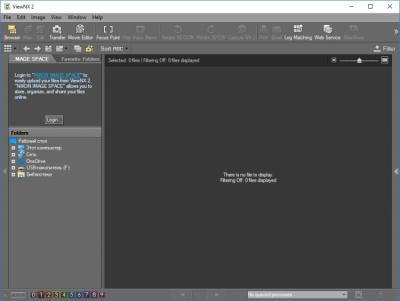
Nikon ViewNX 2 представляет из себя набор инструментов для передачи изображений и видео с фотокамер от Nikon на компьютер и их дальнейшей обработки.
Программа включает в себя следующие компоненты:
- Nikon Transfer 2. Это приложение разработано для быстрой и максимально простой передачи изображений с камер Nikon на компьютер.
- Picture Control Utility 2. Как следует из названия, этот продукт предназначен для настройки пользовательских режимов Picture Control и упрощения управления ими.
В дополнение к этому, программа Nikon ViewNX 2 обладает набором инструментов для редактирования фотографий и видеороликов, способна работать с файлами NEF, а также предоставляет доступ к службе хранения изображений — Nikon Image Space.
Список поддерживаемых фотокамер:
- Цифровые зеркальные фотокамеры Nikon, начиная с модели D1 (выпущенной в 1999 г.), заканчивая моделью D750 (выпущенной в сентябре 2014 г.), а также D5500.
- Фотокамеры Nikon 1, начиная с моделей V1 и J1 (выпущенных в 2011 г.) и заканчивая V3 и J4 (выпущенными в мае 2014 г.), а также S2.
- Все камеры линейки COOLPIX, которые были выпущены с 1997 по 2014 год, начиная с COOLPIX E100, а также моделеи COOLPIX L31, COOLPIX S3700, COOLPIX L32 и COOLPIX S2900.
Источник: freesoft.ru
ViewNX 2.10.3
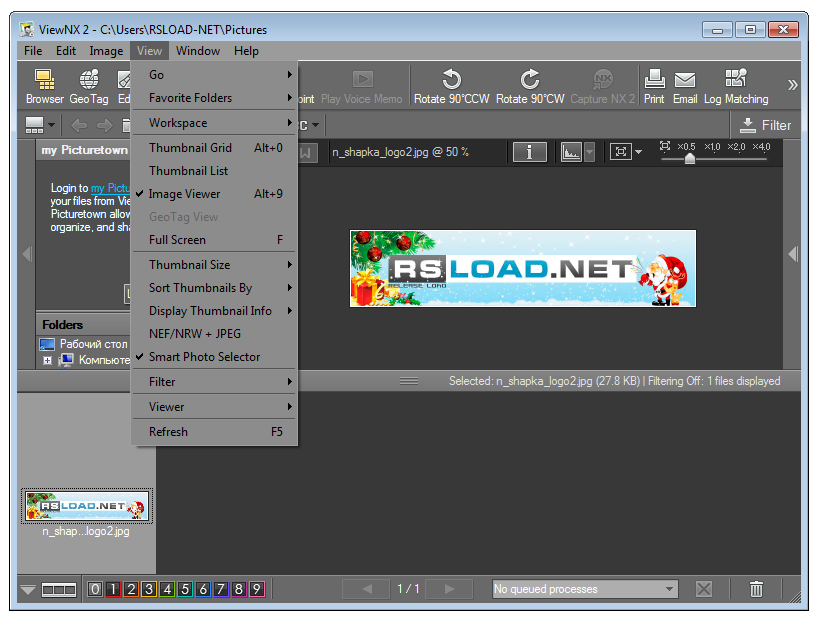

ViewNX 2.10.3 – это программное обеспечение, разработанное известным производителем фототехники во всем мире Nikon. Она поставляется в комплекте с фотоаппаратами и доступна отдельно для скачивания. Это редактор изображений с богатым набором настроек, который позволяет применять ряд различных фильтров и функций, а также имеет инструменты для обработки формата RAW и D-видео.
Возможности
Основными функциями программы ViewNX 2 являются организация и импорт изображений из устройств. Сюда входят и профессиональные инструменты, которые позволяют настраивать произвольные участки фотографии, производить коррекцию, настраивать и применять фильтры. Утилита умеет устранять «Красные глаза», корректировать светотень, выполнять тоновую коррекцию. Есть возможность обработки видео. Набор кнопок для настройки здесь не велик, но его вполне достаточно для редактирования ваших клипов и несложных презентаций.

Снимкам можно присваивать геотеги, есть настраиваемая функция печати изображения, отличная система оценок и пометок в редакторе для снимков. Поддерживает практически все популярные форматы фотографий. Рабочие панели разделены на 3 блока. Каждый можно настраивать. Есть возможность загружать и хранить свои картинки в облаке сервиса myPicturetown.
Удобный экспорт и импорт файлов.
- ViewNX 2 является универсальным пакетом для обработки изображений и видеороликов, в нем есть все базовые инструменты для быстрой обработки файлов импортированных из устройств;
- для хранения ваших данных есть специальное облако, куда можно загрузить их через окно программы;
- если вы являетесь обладателем устройства Nikon, то это ПО будет лучшим решением для редактирования ваших картинок, все функции, настройки и фильтры разрабатывались специально под эти аппараты;
- широкий набор инструментов для работы с RAW.

- даже на мощных компьютерах приложение работает достаточно медленно, при обработке фотографий часто можно встретить задержки;
- при просмотре файлов RAW утилита выдает превью плохого качества;
- при съемке в RAW формате в память сохраняется второй файл-дубликат в JPEG, карта памяти быстро заполняется дубликатами;
- интерфейс довольно своеобразный, что приводит к затруднению использования программы новичками.
- ПО еще не предоставляется на русском языке
Как пользоваться
Открыв окно, слева будет находиться проводник. Найдите здесь папку, в которой хранится ваш файл и выберите его и на панели инструментов нажмите «Редактировать». Картинка откроется на всю область окна программы, и справа вы сможете увидеть панель с рабочими блоками. Нажмите на спойлер «Корректировать».
В развернутом списке отобразятся основные функции для корректировки изображения. Выберите нужный ползунок, например, контраст и передвиньте влево/вправо для регулировки. Когда все будет готово, необходимо нажать кнопку «Конвертировать» в верхней панели. Формат JPEG является самым подходящим для простых изображений, которые не имеют элементов прозрачности.
В него чаще всего и происходит конвертация графических файлов. Выберите нужное качество, другие параметры и нажмите «Конвертировать».
Чтобы начать редактировать видео клип, нажмите на панели вверху «Редактор видео». Чтобы добавить на карту геотеги снимков, нажмите соответствующую кнопку вверху на панели.
Скачать
VeiwNX 2 является хорошим редактором, который имеет ряд специальных функций, полезных для фотографов, например, добавление геотегов прямо в окне программы, хранение всех своих фото в специальном облаке сервиса Nikon.
| Язык | Русский не поддерживается |
| ОС | Windows 7, 8.1, 10 |
Ссылки взяты с официального сайта:
Источник: electronics-workbench.ru